HP 3par安装配置文档(谷风软件)
HP 3par安装配置文档(谷风软件)
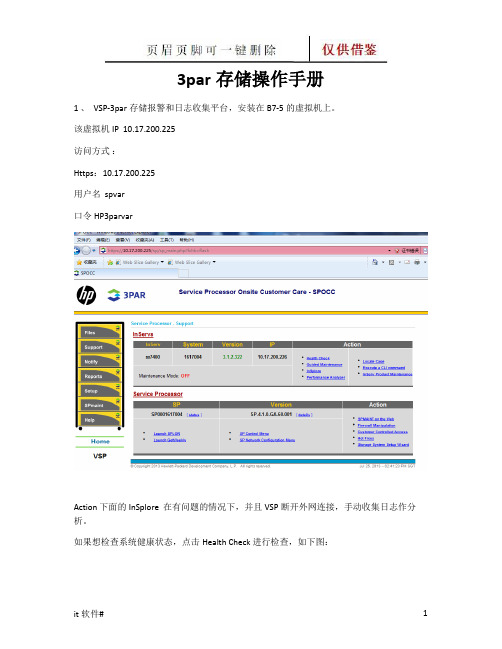
3par存储操作手册1 、 VSP-3par存储报警和日志收集平台,安装在B7-5的虚拟机上。
该虚拟机IP 10.17.200.225访问方式:Https:10.17.200.225用户名 spvar口令HP3parvarAction 下面的InSplore 在有问题的情况下,并且VSP断开外网连接,手动收集日志作分析。
如果想检查系统健康状态,点击Health Check 进行检查,如下图:2、3par管理软件安装在B7-5上的管理客户端HP 3PAR Management Console 用来对3par存储进行管理(1)IP address 选择 3par控制器心跳地址10.17.200.226Username :3paradmPassword :3pardata进入看到如下界面(2)新建HOST主机:点击后,点击“creat host”新建主机,点击“Export volume”将划出的虚拟盘挂到主机上。
新建主机:只需填写name和选择host os接下去选择对应主机的wwn号注:一般服务器的wwn号能在HBA卡边上的标签上查到。
HP刀片服务器的WWN号需要登录刀箱管理地址进行查看:老10.17.200.233,新10.17.200.224https://10.17.200.233/ admin、admin点击,→→(WWN号) 选择完WWN号之后直接点击finish(2)点击provisioning,Create Virtual Volume,新建虚拟盘,主需要填写:name,选择fully provisioned,在size中填写大小,选择的单位大小,选择raid级别,一般选择raid5,之后点击 finish(3)挂盘:将虚拟盘挂接到新建的主机上。
,点击“export volume”,然后分别:选中“左边的虚拟盘”和“右边的主机”,(可多选),之后点击finish,这样就将虚拟盘挂到了需要的主机上了。
HP 3PAR存储日常管理手册v1.0
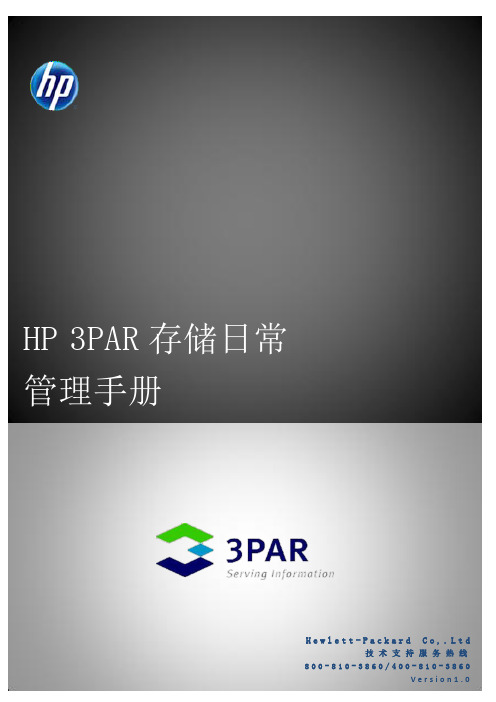
HP 3PAR存储日常管理手册H e w l e t t-P a c k a r d C o,.L t d技术支持服务热线800-810-3860/400-810-3860目录一,3PAR存储介绍 (2)1.3PAR InSpire架构 (2)2.3PAR InForm软件 (3)3.3PAR主要构件 (6)4.3PAR组件编号系统 (8)5.3PAR LED状态指示灯 (9)二,日常配置 (10)1.添加主机Host (10)2.创建CPG (11)3.创建VV虚拟磁盘 (12)4.分配VV虚拟磁盘 (14)三,日常维护 (16)1.存储开机步骤 (16)2.存储关机步骤 (16)3.存储日志Insplore收集 (16)4.管理机SP日志SPLOR收集 (18)5.特定信息CLI命令行收集 (20)四,HP支持服务模式 (21)1.主动式响应--SP Call-Home (21)2.被动式响应—HP服务热线 (22)3.被动式响应—邮寄存储日志 (22)May.2012Version 1.0Hewlett-Packard Co,.Ltd一,3PAR存储介绍3PAR 系列存储平台具有超高的灵活性和高效性,突破了公共基础设施中传统存储阵列的局限性。
作为精简配置、绿色存储以及存储虚拟化技术的先行者,3PAR能帮助用户降低能耗、实履行环保义务,还可削减最高达50%的存储总拥有成本1.3PAR InSpire架构紧密集群化、多客户端的3PAR InSpire 构架设计,消除了传统整体式和模块化阵列价格高昂和扩展十分复杂的弊端。
用户可以一开始只购买较小的系统,之后,随着业务量的增加再进行扩展,即经济且连续地添加新的应用和工作负载,所有这些都将在一个单一、自动化的分层阵列中进行。
内置Thin Built In™的 Gen3 /Gen4 ASIC内置Thin Built In™的3PAR Gen3 ASIC 提供一种高效、基于硬件的零检测机制。
3par存储配置文档
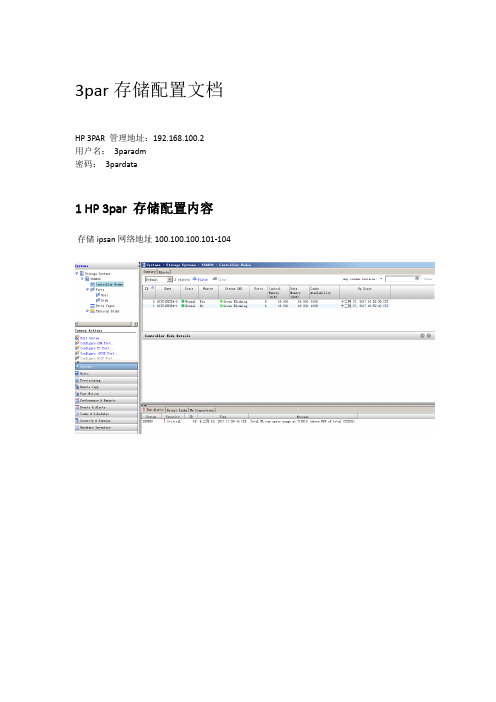
3par存储配置文档
HP 3PAR 管理地址:192.168.100.2
用户名:3paradm
密码:3pardata
1 HP 3par 存储配置内容
存储ipsan网络地址100.100.100.101-104
2 多路径软件配置内容
3 HP 3par 存储配置流程
笔记本端安装3par管理软件HP 3PAR Management Console,
IP:使用OOTB中设置的IP.
用户名和密码:3paradm/3pardata.
进入Management Console有以下几个步骤:
共五个步骤:
1:配置FC端口
2:创建CPG
3:创建HOST
4:创建VV
5:把VV指定给HOST
1:配置FC端口,选择PORT端口,设置Connection Node为Host设置Type为Point(现在系统默认已配置好,此步骤可以省略,检查一下即可)
2:进入IMC在3PAR中创建CPG:(如果使用系统自带的CPG,可省略此步骤)
3:创建VV: (一个VV最大不能超过16T)
想建几个磁盘就重复几次上面的操作,注意磁盘空间即可。
4:创建HOST主机:
5:把磁盘指定给HOST主机:。
HP 3PAR HP-UX 实施指南

在 HP 3PAR Storage System 上创建存储....................................................................................16 创建虚拟卷.......................................................................................................................16 创建精简配置的虚拟卷.......................................................................................................17
HP 部件号:QL226-96424 出版日期:2012 年 3 月
© 版权所有 2012 Hewlett-Packard Development Company, L.P. 机密计算机软件。拥有、使用或复制本软件须获得 HP 颁发的有效许可证。遵守 FAR 12.211 和 12.212 的商业计算机软件、计算机软件文档以 及商业物品的技术数据,将根据供应商标准商业许可证授权于美国政府。 此处包含的信息如有更改,恕不另行通知。HP 产品与服务仅有的担保已在这类产品与服务附带的明确担保声明中阐明。此处任何信息均不构成额 外的保修条款。对于本文包含的技术或编辑上的错误或遗漏,HP 概不负责。 声明
HP 3PAR HP-UX 实施指南
hp 3par 初始化安装

*****************************************************************************
DO YOU WISH TO CONTINUE? yes/no ==> yes
Cluster has the following nodes:
Node 0
Node 1
Enter < C > to continue or < Q > to quit ==> c
Please identify a location so that time zone rules can be set correctly.
3) central China - Sichuan, Yunnan, Guangxi, Shaanxi, Guizhou, etc.
4) most of Tibet & Xinjiang
5) west Tibet & Xinjiang
#? 1
The following information has been given:
11) East Timor 28) Macau 45) Thailand
12) Georgia 29) Malaysia 46) Turkmenistan
13) Hong Kong 30) Mongolia 47) United Arab Emirates
No directory, logging in with HOME=/
3PAR Console Menu 1627110-0 3.2.1.46
1. Out Of The Box Procedure
HPE 3PAR VMware ESX ESXi 实施指南

设置 FCoE 交换机、FCoE 发起方和 FCoE 目标方端口..............................................................29 将配置从 iSCSI 更改为 FCoE...........................................................................................30
HPE 3PAR 永久校验和 — FC..................................................................................................... 20 HPE 3PAR 快速写入 — FC.........................................................................................................20
创建主机定义 — iSCSI.....................................................................................................25 目标方端口限制和规格 — iSCSI................................................................................................. 26 HPE 3PAR Priority Optimization — iSCSI...................................................................................27 HPE 3PAR 永久端口 — iSCSI.................................................................................................... 27
3par配置说明书
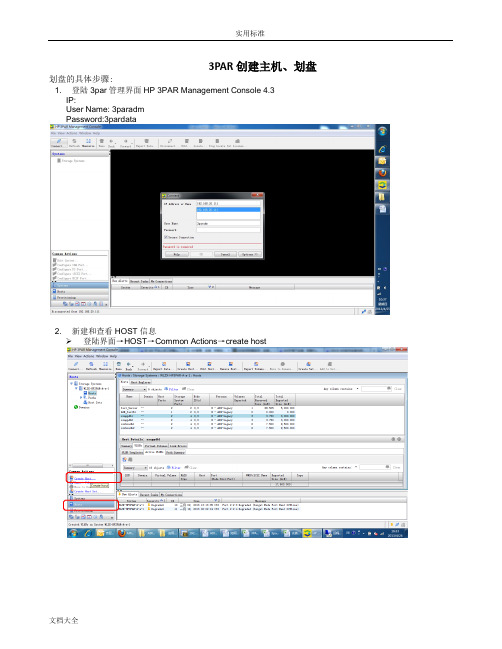
3PAR创建主机、划盘划盘的具体步骤:
1. 登陆3par管理界面HP 3PAR Management Console 4.3
IP:
User Name: 3paradm
Password:3pardata
2. 新建和查看HOST信息
➢登陆界面→HOST→Common Actions→create host
➢进入创建界面→不用勾选→next
➢填写主机名称、选择操作系统类型→next
➢从左选框选择该主机HBA卡WWN点至右选框;若该主机HBA卡WWN在左选框未列出来,则手动下下方输出框输入WWN添加至右选框→next
➢完成创建,点击左菜单栏host即可查看已建主机列表。
3. 创建CPG
➢点击左下菜单Provisioning→create CPG
➢进入创建界面→不用勾选→next
➢填写CPG名称、选择CPG raid级别和类型→next
➢创建成功→左上菜单点击CPGs可查看已建CPG信息
4. 创建VV
➢选择左下菜单Provisioning→create virtual volume
➢进入创建界面:填写VV name、VV size;选择VV类型、选择所在CPG名称→finish
➢完成创建,点击左菜单栏Virtual Volumes即可查看已建VV列表。
5. 分配VV到主机
➢点击左下菜单Export Volumes
➢进入分配VV界面不用勾选→next
➢在左选框选择需要分配的VV,右选框选择VV需要分配至的主机,LUN勾选Auto (可选择多个VV至一台主机或者选择一个VV至多台主机)→next
➢完成分配VV,点击左上菜单Virtual Volume即可查看VV与HOST对应关系。
3par 安装指南

3par安装指南
第一章磁阵安装
1.连接console口
对于SS7000系列,将串口线连接node后端mfg口,如下图中console口。
连接线为DB9 female to RJ45 serial adapter assembly (P/N 180–0055)。
串口设置如下:
2.3PAR 阵列初始化
Login:console
Password: cmp43pd (如3par OS 为3.2.2 or later,需要致电响应中心获取)
选择第一项
设定日期时间
设定系统名
检查硬件状态
是否做压力测试
设置热备空间
检查license状态
是否打开API功能
设置网络参数
完成初始化
3.2 3PAR 管理机初始化Login:root
SP初始化完成后会自动重启
将3par磁阵加入SP进行管理,选择第二项
输入磁阵的IP地址
加入磁阵成功
2.日常维护
SP登录的用户名/密码:3parcust/3parInServ 收集磁阵日志
收集SP日志。
HP 3par安装配置文档

3par存储操作手册1 、 VSP-3par存储报警和日志收集平台,安装在B7-5的虚拟机上。
该虚拟机IP 10.17.200.225访问方式:Https:10.17.200.225用户名 spvar口令HP3parvarAction 下面的InSplore 在有问题的情况下,并且VSP断开外网连接,手动收集日志作分析。
如果想检查系统健康状态,点击Health Check 进行检查,如下图:2、3par管理软件安装在B7-5上的管理客户端HP 3PAR Management Console 用来对3par存储进行管理(1)IP address 选择 3par控制器心跳地址10.17.200.226Username :3paradmPassword :3pardata进入看到如下界面(2)新建HOST主机:点击后,点击“creat host”新建主机,点击“Export volume”将划出的虚拟盘挂到主机上。
新建主机:只需填写name和选择host os接下去选择对应主机的wwn号注:一般服务器的wwn号能在HBA卡边上的标签上查到。
HP刀片服务器的WWN号需要登录刀箱管理地址进行查看:老10.17.200.233,新10.17.200.224https://10.17.200.233/ admin、admin点击,(WWN号)选择完WWN号之后直接点击finish(2)点击provisioning,Create Virtual Volume,新建虚拟盘,主需要填写:name,选择fully provisioned,在size中填写大小,选择的单位大小,选择raid级别,一般选择raid5,之后点击finish(3)挂盘:将虚拟盘挂接到新建的主机上。
,点击“export volume”,然后分别:选中“左边的虚拟盘”和“右边的主机”,(可多选),之后点击finish,这样就将虚拟盘挂到了需要的主机上了。
HP 3par安装配置文档

精心整理
3par存储操作手册
1、VSP-3par存储报警和日志收集平台,安装在B7-5的虚拟机上。
该虚拟机
访问方式:
Https:
用户名
口令
Action
2、3par
(1)
(2)新建
点击后,点击“”将
接下去选择对应主机的wwn号
注:一般服务器的wwn号能在HBA卡边上的标签上查到。
HP刀片服务器的WWN号需要登录刀箱管理地址进行查看:老,新
admin、admin
点击,✍✍(WWN号) 选择完WWN号之后直接点击finish
(2)点击provisioning,
中填写大小,选择的单位大小,选择raid
级别
(3
“
然后分别:选中“左边的虚拟盘”和“右边的主机”,(可多选),之后点击finish,这样就将虚拟盘挂到了需要的主机上了。
(4)更改新建出来的虚拟盘的空间大小,注:只能增加,不能减少。
双击ss7400,下拉菜单中点击“virtualvolume”在右边TAB中选择“virtualvolume”,能看到新建的虚拟盘的列表。
选中要增加空间的虚拟盘,邮件单击,选择
可以增加大小,单位,更改虚拟盘的名称:(5)查看存储使用情况:
点击system。
HPE 3PAR StoreServ 7000配置指南

12 e.
盘柜高可用 (HA Enclosure) 和驱动器高可用 (HA Drive)
针对特定 RAID 的盘柜高可用最小情况
带 2 个盘柜的 R1 HA 盘柜 带 3 个盘柜的 R1、R5 2+1 和 R6 4+2 带 4 个盘柜的 R1、R5 3+1 和 R6 6+2 带 5 个盘柜的 R1、4+1 和 R6 8+2 带 8 个盘柜的 R1、R5 7+1 和 R6 14+2
您可以具有带lff驱动器盘柜的配置该驱动器盘柜连接到不包含sff驱动器的主盘柜lff盘柜可以容纳100gb200gbssd驱动器和2tb3tbnl驱动器至少包含12个lffnl驱动器的单个盘柜按照自外向里的列填充顺序构建2个控制器驱动器高可用hadriver最少是8个ssd驱动器并且是r1或r5最少ssd驱动器升级是为ssd驱动器保留整列的4个驱动器一列中不能同时具有nl和ssd驱动器按照自下向上的列填充顺序进行安装e10主盘柜加lff扩展盘柜可以从2个lff盘柜包括主盘柜开始2个盘柜中每个至少需要安装6个lffnl驱动器至少需要12个nl驱动器2个控制器驱动器高可用hadriverlffnl驱动器的升级至少增加4个驱动器每个盘柜中安装2个驱动器按照自下向上外部列优先的填充顺序进行安装e112控制器主盘柜和sff及lff盘柜您可以混合和匹配盘柜以满足相关要求7200和7400具有不同的性能和可扩展性型号每个控制器对的最大附加盘柜数每个控制器对的最大驱动器数每个控制器对的最大容量72005144250tb74009240432tbe12模块化阵列上的核心存储功能盘柜高可用haenclosure和驱动器高可用hadrive多数模块化阵列跨驱动器实现数据条带化和raid
HP 3PAR 命令行界面管理手册
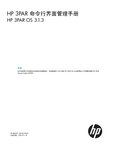
HP 3PAR 命令行界面管理手册HP3PAR OS3.1.3摘要本手册适用于所有级别的系统和存储管理员。
本指南提供了关于安装 HP 3PAR CLI 以及使用该 CLI 配置和管理 HP 3PARStorage System 的说明。
HP 部件号:QL226-97812出版日期:2014 年 5 月© 版权所有 2007, 2014 Hewlett-Packard Development Company, L.P.机密计算机软件。
拥有、使用或复制本软件须获得 HP 颁发的有效许可证。
依据 FAR 12.211 和 12.212,商业计算机软件、计算机软件文档以及商业物品的技术数据根据供应商的标准商业许可证授权于美国政府。
此处包含的信息如有更改,恕不另行通知。
惠普产品与服务仅有的担保已在这类产品与服务附带的明确担保声明中阐明。
此处任何信息均不构成额外的保修条款。
对于本文包含的技术或编辑上的错误或遗漏,惠普概不负责。
声明Microsoft® 和 Windows® 是 Microsoft Corporation 在美国的注册商标。
Java、Oracle 和 Oracle Solaris 是 Oracle 和/或其子公司的注册商标。
UNIX® 是 The Open Group 的注册商标。
担保担保声明:要获取此产品的担保副本,请访问担保信息网站:/go/storagewarranty目录1 安装 HP 3PAR 命令行界面 (12)关于 HP 3PAR 命令行界面 (12)受支持平台 (12)系统要求 (12)磁盘空间要求 (12)安装说明 (13)安装之前 (13)在Windows 上进行图形化安装 (14)在 UNIX 和 Linux 上进行命令行安装 (14)在Windows 上进行无提示安装 (15)在 UNIX 和 Linux 上进行无提示安装 (15)在 UNIX 和 Linux 上设置 CLI 的路径 (16)排除安装故障 (16)删除 HP 3PAR CLI (16)在 Windows 上进行 GUI 卸载 (17)在 UNIX 和 Linux 上进行命令行卸载 (17)在Windows 上进行无提示卸载 (17)在 UNIX 和 Linux 上进行无提示卸载 (17)脚本注意事项 (17)2 SSL 证书 (18)3 管理用户帐户和连接 (19)了解用户帐户 (19)默认用户帐户 (20)对 CLI 用户进行身份验证和授权 (20)查看用户角色和权限 (21)创建用户 (21)查看用户 (22)删除用户 (22)向域中添加用户 (22)从域中删除用户 (22)设置用户默认域 (22)删除用户的默认域 (23)设置用户的当前域 (23)删除用户的当前域 (23)查看用户连接 (23)删除用户连接 (23)配置 LDAP 连接 (23)采用 SASL 绑定的 Active Directory LDAP 配置 (24)配置连接参数 (24)配置绑定参数 (25)配置帐户位置参数 (26)配置“组到角色”映射参数 (27)采用 SSL 上简单绑定的 Active Directory LDAP 配置 (29)配置连接参数 (29)配置绑定参数 (30)配置 CA 证书 (30)配置帐户位置参数 (31)配置“组到角色”映射参数 (32)采用 SSL 上简单绑定的 OpenLDAP 配置 (34)配置连接参数 (34)目录3配置绑定参数 (34)配置组位置参数 (35)配置“组到角色”映射参数 (35)在使用域的系统上配置 LDAP 连接 (37)4 运行 HP 3PAR 命令行界面 (40)全局选项和环境变量 (40)常规控制和帮助命令 (42)具有列帮助的命令 (42)使用 SSL (43)设置 Solaris、Linux、HP-UX 和 AIX 中的 TPDSOCKSSL 环境变量 (43)设置 Windows 中的 TPDSOCKSSL 环境变量 (43)使用 -sockssl 选项 (43)设置 TPDSYSNAME 环境变量 (43)设置 Solaris、Linux、HP-UX 和 AIX 中的 TPDSYSNAME 环境变量 (44)设置 Windows 中的 TPDSYSNAME 环境变量 (44)使用 -sys 选项 (44)使用系统名称 (44)设置用户名称和密码 (44)使用setpassword 命令 (45)设置 TPDPWFILE 环境变量 (45)使用 –pwf 选项 (45)使用-password 选项 (45)为多个 HP 3PAR 存储阵列设置密码 (45)验证 CLI 服务器证书 (46)设置 Solaris、Linux、HP-UX 和 AIX 中的 TPDCERTFILE 环境变量 (48)设置 Windows 中的 TPDCERTFILE 环境变量 (46)使用-certfile 选项 (47)将证书文件保存到某个目录 (47)设置 Solaris、Linux、HP-UX 和 AIX 中的 TPDCERTDIR 环境变量 (48)设置 Windows 中的 TPDCERTDIR 环境变量 (48)使用 -certdir 选项 (49)检查主机名以验证证书 (47)设置 Solaris、Linux、HP-UX 和 AIX 中的 TPDCERTHOSTCHECK 环境变量 (48)设置 Windows 中的 TPDCERTHOSTCHECK 环境变量 (48)使用 -certhostcheck 选项 (49)隐藏证书验证提示 (48)设置 Solaris、Linux、HP-UX 和 AIX 中的 TPDNOCERTPROMPT 环境变量 (48)设置 Windows 中的 TPDNOCERTPROMPT 环境变量 (48)使用 -nocertprompt 选项 (49)缓存客户端字节码 (49)设置 Solaris、Linux、HP-UX 和 AIX 中的 TPDCACHEDIR 环境变量 (49)设置 Windows 中的 TPDCACHEDIR 环境变量 (49)启动文件 (49)设置 Solaris、Linux、HP-UX 和 AIX 中的 TPDSTARTFILE 环境变量 (49)设置 Windows 中的 TPDSTARTFILE 环境变量 (49)逗号分隔值 (50)设置 Solaris、Linux、HP-UX 和 AIX 中的 TPDCSVTABLE 环境变量 (50)设置 Windows 中的 TPDCSVTABLE 环境变量 (50)使用-csvtable 选项 (50)列出域 (50)设置 Solaris、Linux、HP-UX 和 AIX 中的 TPDLISTDOM 环境变量 (51)设置 Windows 中的 TPDLISTDOM 环境变量 (51)使用 -listdom 选项 (51)表标题和总计数 (51)4目录设置 Solaris、Linux、HP-UX 和 AIX 中的环境变量 (52)设置 Windows 中的环境变量 (52)使用 -nohdtot 选项 (52)使用 -hafter 选项 (52)强制执行命令 (52)设置 Solaris、Linux、HP-UX 和 AIX 中的 TPDFORCE 环境变量 (53)设置 Windows 中的 TPDFORCE 环境变量 (53)独立命令 (53)SSH (53)使用 SSH 的优势 (54)使用 SSH 时的 CLI 用户名限制 (54)新用户 (54)现有用户 (54)使用 SSH 访问 CLI (55)使用 SSH 编写 CLI 脚本 (55)5 管理 HP 3PAR 虚拟域 (58)概述 (58)默认域 (58)创建域 (58)查看域 (58)修改域 (59)更改域名 (59)向域添加注解 (59)删除域 (59)管理域对象 (59)将域对象移至其他域 (59)从域对象删除域关联 (60)管理虚拟域自治组 (60)创建虚拟域集 (60)将虚拟域添加至虚拟域集 (60)修改虚拟域集 (60)删除虚拟域集 (61)查看虚拟域集 (61)6 管理端口和主机 (62)概述 (62)修改端口参数 (62)FC 端口设置 (63)iSCSI 端口设置 (63)端口目标方、发起方和对等模式 (64)活动或非活动主机 (64)管理主机 (64)主机管理 CLI 命令 (65)创建主机 (65)创建具有光纤通道路径的主机 (65)创建具有iSCSI 路径的主机 (65)创建主机但不分配路径 (66)修改主机 (66)更改主机名称 (66)添加光纤通道路径WWN (66)添加 iSCSI 路径 iSCSI 名称 (66)删除光纤通道路径WWN (67)删除 iSCSI 路径 iSCSI 名称 (67)配置 iSCSI CHAP 身份验证信息 (67)删除 iSCSI CHAP 身份验证信息 (67)目录5移动、删除主机和断开主机的连接 (67)删除主机路径 (68)管理主机自治组 (68)创建主机集 (69)向主机集中添加主机 (69)修改主机集 (69)删除主机集 (69)管理主机角色 (69)Host Explorer 软件代理 (71)主机和虚拟域 (71)创建域特有的主机 (71)修改域特有的主机 (71)更改主机域 (72)使用持久端口进行非破坏性在线软件升级 (72)7 管理 CPG 和虚拟卷 (76)概述 (76)通用配置组 (76)通用配置组容量递增注意事项 (76)创建通用配置组的系统指南 (77)通用配置组 CLI 命令 (77)创建通用配置组 (77)修改通用配置组 (78)设置快照空间使用警告 (78)设置通用配置组的自动增长量 (78)整合通用配置组空间 (78)删除通用配置组 (78)虚拟卷类型 (79)完全配置虚拟卷 (79)精简配置虚拟卷 (79)虚拟卷 CLI 命令 (79)创建虚拟卷 (80)创建完全配置虚拟卷 (80)创建精简配置虚拟卷 (80)修改虚拟卷 (81)增大虚拟卷 (81)联机转换虚拟卷 (81)将完全配置虚拟卷转换为精简配置虚拟卷 (82)将精简配置虚拟卷转换为完全配置虚拟卷 (82)使用 HP 3PAR Thin Conversion 软件减小卷的大小 (82)手动将完全配置虚拟卷转换为精简配置虚拟卷 (82)使用 HP 3PAR Thin Persistence 软件减小卷的大小 (83)管理虚拟卷自治组 (83)创建虚拟卷集 (83)向虚拟卷集中添加虚拟卷 (83)修改虚拟卷集 (84)删除虚拟卷集 (84)释放虚拟卷快照空间 (84)设置虚拟卷的到期时间 (84)设置虚拟卷的保留时间 (85)删除虚拟卷 (85)验证和修复虚拟卷 (86)导出虚拟卷 (86)创建 VLUN 模板 (86)创建主机可见或主机集类型的 VLUN 模板 (86)6目录创建端口呈现类型的 VLUN 模板 (86)创建匹配集类型的 VLUN 模板 (87)取消导出虚拟卷 (87)删除主机可见或主机集类型的VLUN 模板 (87)删除端口呈现类型的VLUN 模板 (87)删除匹配集类型的 VLUN 模板 (88)虚拟域、CPG 和虚拟卷 (88)在域中创建通用配置组 (88)在虚拟域中创建虚拟卷 (88)修改域中的虚拟卷 (89)增长域中的虚拟卷 (89)释放域中的虚拟卷快照空间 (89)导出域中的虚拟卷 (89)在 All 域中创建 VLUN 模板 (89)在 Specific 域中创建 VLUN 模板 (89)将通用配置组移至域 (90)8 管理虚拟卷复制 (91)虚拟副本 (91)创建虚拟副本 (91)升级虚拟副本 (92)修改虚拟副本 (92)删除虚拟副本 (92)创建虚拟副本组 (92)联机创建虚拟副本 (93)物理副本 (93)创建脱机物理副本 (93)创建联机物理副本 (94)创建物理副本组 (94)重新同步物理副本 (95)重新同步一组物理副本 (95)升级物理副本 (95)创建联机副本 (95)快照和域 (95)移动快照 (96)9 创建和应用模板 (97)概述 (97)创建模板 (97)应用模板 (97)使用模板创建虚拟卷和逻辑磁盘 (97)使用模板创建通用配置组 (97)修改模板 (98)查看模板参数 (98)添加和替换模板参数 (98)删除模板参数 (98)删除模板 (98)10 监控系统和物理磁盘容量 (99)概述 (99)系统容量 (99)确定系统总容量 (99)按照物理磁盘类型确定系统容量 (100)物理磁盘容量 (100)确定物理磁盘总容量 (100)按照磁盘类型确定物理磁盘容量 (101)目录7确定特定物理磁盘的容量 (101)备用存储块 (101)查看备用存储块 (101)逻辑磁盘和存储块初始化 (102)恢复失败的 RAID 集 (102)查看硬件清单 (103)11 数据加密 (104)支持的配置 (105)数据加密许可证 (105)使用自加密磁盘 (105)获得所有权 (105)使用 controlencryption 命令 (106)启用加密 (106)备份身份验证密钥文件 (106)还原密钥文件 (106)重新生成身份验证密钥 (107)显示数据加密状态 (107)更换故障的磁盘驱动器 (107)使用新固件升级 SED (108)解除一个现存的 SED (108)数据加密命令 (108)12 管理事件和警报 (109)概述 (109)检查系统的状态 (109)监控和管理警报 (109)查看警报 (109)设置警报状态 (109)删除警报 (109)设置系统警报 (109)设置原始空间阈值警报 (110)监控和管理事件日志 (110)查看事件日志 (110)停止的逻辑磁盘和缺失的物理磁盘 (110)保留的数据 (111)13 查看统计数据和直方图 (112)概述 (112)查看统计数据 (112)查看物理磁盘的统计数据 (112)查看端口统计数据 (112)查看 VLUN 统计数据 (113)查看虚拟卷统计数据 (113)查看数据高速缓存的统计信息 (113)查看 CPU 使用情况的统计信息 (113)使用节点上系统报告查看统计报告 (113)查看区域 I/O 密度的统计报告 (114)查看已使用容量的统计报告(空间报告) (114)查看性能的统计报告 (114)查看性能的统计报告直方图 (114)查看直方图 (114)查看存储块的直方图 (115)查看逻辑磁盘的直方图 (115)查看物理磁盘的直方图 (115)查看端口的直方图 (115)8目录查看 VLUN 的直方图 (116)查看虚拟卷的直方图 (116)14 管理任务 (117)概述 (117)任务管理器 (117)任务 ID (117)任务管理器命令 (117)启动任务 (118)显示任务信息 (118)设置运行的任务的优先级 (119)等待任务 (119)删除任务 (120)取消任务 (120)任务类型 (121)background_command (122)compact_cpg (122)compact_lds (122)promote_sv (122)remote_copy_sync (122)scheduled_task (123)snapspace_accounting (123)startao (123)system_task (123)tune_vv (124)tune_vv_restart (124)tunevv_rollback (125)tune_sys (125)tune_sd (126)vv_copy (126)系统计划程序 (126)系统计划程序命令 (127)显示计划任务 (127)计划任务 (128)修改计划任务。
3par配置说明
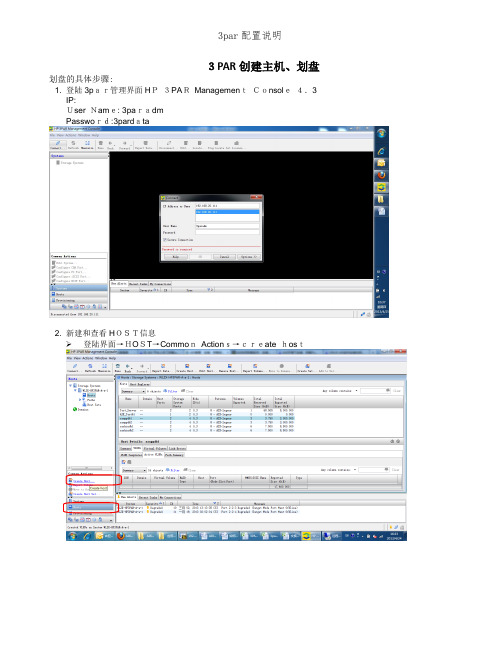
3PAR创建主机、划盘划盘的具体步骤:1. 登陆3par管理界面HP3PARManagementConsole4.3IP:User Name: 3paradmPassword:3pardata2. 新建和查看HOST信息➢登陆界面→HOST→CommonActions→create host➢进入创建界面→不用勾选→next➢填写主机名称、选择操作系统类型→nextﻬ➢从左选框内选择该主机HBA卡WWN点至右选框;若该主机HBA卡WWN在左选框未列出来,则手动下下方输出框输入WWN添加至右选框→next➢完成创建,点击左菜单栏host即可查看已建主机列表。
ﻬ3. 创建CPG➢点击左下菜单Provisioning→createCPG➢进入创建界面→不用勾选→nextﻬ➢填写CPG名称、选择CPG raid级别和类型→next➢创建成功→左上菜单点击CPGs可查看已建CPG信息ﻬ4. 创建VV➢选择左下菜单Provisioning→createvirtual volume➢进入创建界面:填写VV name、VV size;选择VV类型、选择所在CPG名称→finish➢完成创建,点击左菜单栏Virtual Volumes即可查看已建VV列表。
5. 分配VV到主机➢点击左下菜单Export Volumes➢进入分配VV界面不用勾选→next➢在左选框选择需要分配的VV,右选框选择VV需要分配至的主机,LUN勾选Auto(可选择多个VV至一台主机或者选择一个VV至多台主机)→nextﻬ➢完成分配VV,点击左上菜单Virtual Volume即可查看VV与HOST对应关系。
HP 3PAR VMware ESX 实施指南
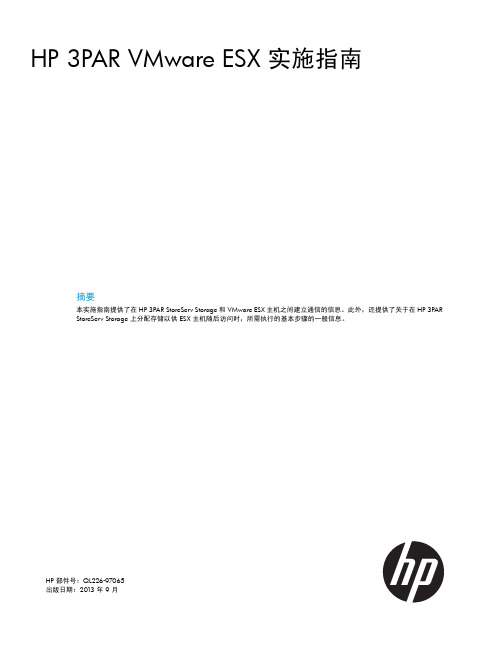
HP 3PAR VMware ESX 实施指南摘要本实施指南提供了在 HP 3PAR StoreServ Storage 和 VMware ESX 主机之间建立通信的信息。
此外,还提供了关于在 HP 3PARStoreServ Storage 上分配存储以供 ESX 主机随后访问时,所需执行的基本步骤的一般信息。
HP 部件号:QL226-97065出版日期:2013 年 9 月© 版权所有 2013 Hewlett-Packard Development Company, L.P.机密计算机软件。
拥有、使用或复制本软件须获得 HP 颁发的有效许可证。
依据 FAR 12.211 和 12.212,商业计算机软件、计算机软件文档以及商业物品的技术数据根据供应商的标准商业许可证授权于美国政府。
此处包含的信息如有更改,恕不另行通知。
HP 产品与服务仅有的担保已在这类产品与服务附带的明确担保声明中阐明。
此处任何信息均不构成额外的保修条款。
对于本文包含的技术或编辑上的错误或遗漏,HP 概不负责。
声明Java 和 Oracle 是 Oracle 和/或其子公司的注册商标。
Windows® 是 Microsoft Corporation 在美国的注册商标。
目录1 简介 (5)支持的配置 (5)HP 3PAR OS 升级注意事项 (5)读者 (6)2 配置适用于光纤通道的 HP 3PAR StoreServ Storage (7)配置运行 HP 3PAR OS 3.1.x 或 OS 2.3.x 的 HP 3PAR StoreServ Storage (7)设置端口 (7)创建主机定义 (8)配置运行 HP 3PAR OS 2.2.x 的 HP 3PAR StoreServ Storage (9)设置端口 (10)创建主机定义 (10)光纤设置和分区 (11)HP 3PAR 的共存性 (12)光纤供应商配置准则 (12)目标端口的限制和规格 (13)HP3PAR Priority Optimization (13)永久端口 (13)永久端口设置和连接指南 (14)永久端口限制 (15)不支持的配置 (15)3 为 HP 3PAR StoreServ Storage 配置 iSCSI (16)软件iSCSI 支持 (16)设置 iSCSI 连接端口 (16)在运行 HP 3PAR OS 3.1.x 和 OS 2.3.x 的 HP 3PAR StoreServ Storage 上创建 iSCSI 主机定义 (17)在运行 HP 3PAR OS 2.2.x 的 HP 3PAR StoreServ Storage 上创建 iSCSI 主机定义 (18)设置和配置 CHAP 身份验证 (19)硬件iSCSI 支持 (22)目标端口的限制和规格 (26)HP3PAR Priority Optimization (27)4 配置用于 FCoE 的 HP 3PAR StoreServ Storage (28)设置 FCoE 交换机、FCoE 发起方和 FCoE 目标方端口 (28)创建主机定义 (29)目标端口的限制和规格 (31)HP3PAR Priority Optimization (31)5 为主机配置光纤通道连接 (32)安装 HBA 和驱动程序 (32)安装虚拟机客户操作系统 (33)多路径故障转移注意事项和I/O 负载平衡 (34)为 ESX 4.x 或更高版本的轮循机制多路径配置光纤通道 (35)通过 SATP PSP 为轮循机制配置 ESX/ESXi 多路径处理 (36)ESX/ESXi4.0GA-4.0Ux (38)ESX/ESXi4.1GA-4.1Ux (39)ESXi5.x (39)SATP 信息命令 (39)默认 SATP 规则及其当前的默认 PSP (39)SATP 自定义规则和关联的定义参数 (40)显示设备信息 (41)无需重启主机即可在存储设备上更改路径策略的替换脚本 (42)目录3多个主机配置的性能注意事项 (43)ESX/ESXi 处理来自 HP 3PAR StoreServ Storage 阵列的 SCSI 队列已满和繁忙消息 (43)VMware ESX 版本至 ESX 3.5 更新 3 (43)VMware ESX 版本 3.5 更新 4 至 ESX 4.x 和 ESXi 5.0 (43)VMware ESXi 版本 5.1 (44)ESX 3.5 更新 3 和更早版本的后续操作/建议 (44)对于连接到 HP 3PAR StoreServ Storage 上的存储端口的 ESX 主机的建议 (44)修改 ESX 3.X 中队列深度限制的可调整参数 (45)ESX/ESXi 4.1、ESXi 5.x 的其他功能注意事项 (47)存储 I/O 控制 (47)vStorage 阵列集成 API (VAAI) (47)用于 ESXi 4.1 的 HP 3PAR VAAI 插件 1.1.1 (47)用于 ESXi 5.x 的 HP 3PAR VAAI 插件 2.2.0 (47)ESXi 5.x 的 UNMAP(空间回收)存储硬件支持 (48)ESX 4.1 和 ESXi 5.x 的空间不足条件 (48)ESXi 5.x 上对于其他新原语的支持 (50)VAAI 和新功能支持表 (50)VAAI 插件验证 (51)VMware 全路径故障 (53)6 将主机配置为连接到 FC 目标方或 FCoE 目标方的 FCoE 发起方 (54)配置 FCoE 交换机 (54)使用系统 BIOS 配置 FCoE (54)为 HP 3PAR StoreServ Storage 端口配置 FCoE 主机连接 (57)配置 FC 目标方的发起方 FCoE (57)配置目标方 FCoE 的发起方 FCoE (58)7 为主机配置 iSCSI 连接 (59)设置交换机、iSCSI 发起方和 iSCSI 目标方端口 (59)在 VMware ESX 上安装 iSCSI (59)安装虚拟机客户操作系统 (61)创建 VMkernel 端口 (61)为iSCSI 存储配置服务控制台连接 (64)配置 VMware iSCSI 发起方 (66)iSCSI 故障转移注意事项和多路径负载平衡 (70)多个主机配置的性能注意事项 (70)ESX/ESXi 其他功能注意事项 (70)8 分配供 ESX 主机访问的存储 (71)在 HP 3PAR StoreServ Storage 上创建存储 (71)为 HP 3PAR OS 2.2.4 或更高版本创建虚拟卷 (71)为 HP 3PAR OS 2.2.3 或更早版本创建虚拟卷 (71)将 LUN 导出到 ESX 主机 (72)创建 VLUN 以进行导出 (72)发现 VMware ESX 主机上的 LUN (73)删除卷 (74)主机和存储使用情况 (74)系统日志和主机日志消息 (74)9 从 HP 3PAR StoreServ Storage 启动 VMware ESX 主机 (76)10 支持和其他资源 (77)联系惠普 (77)HP 3PAR 文档 (77)排版约定 (80)HP 3PAR 品牌信息 (80)11 文档反馈 (81)4目录1简介本实施指南提供了在 HP 3PAR StoreServ Storage 和 VMware ESX 主机之间建立通信的信息。
HP 3PAR存储安装配置及手动初始化

目录一、创建CPG (2)二、虚拟卷创建 (3)三、创建主机 (4)四、将创建好的卷添加进主机 (6)五、手动初始化存储 (8)1、点击3PAR StoreServ > 通用配置组2、创建CPG,填写CPG名称,选中右上角高级选项,RAID类型,集大小,点击创建;1、点击3PAR StoreServ >虚拟卷>创建虚拟卷2、填写卷名称,配置,选择CGP的RAID级别,卷容量大小,点击创建;3、卷创建完成后,可以在虚拟卷下看到刚创建好的卷;三、创建主机1、点击3PAR StoreServ >主机>创建主机2、填写主机名称,主机OS,往下拉,点击添加FC3、可以看到主机的端口已经在存储系统识别,点击添加四、将创建好的卷添加进主机1、点击3PAR StoreServ >虚拟机,选择刚创建好的虚拟机,点击右上角的操作>导出;2、点击添加;3、选择需要添加的主机,点击添加;4、点击导出,配置完成就可以在主机系统扫描存储卷。
五、手动初始化存储1、串口连接,用户名/密码console/cmp43pd登入;2、登入后选择1.Out Of The Box Procedure;3、出现下图信息输入yes;按enter进行下一步;4、输入c,按enter进行下一步;5、选择5,按enter进行下一步;6、选择9,按enter进行下一步;7、选择1,按enter进行下一步;8、选择1,按enter进行下一步;9、输入存储系统名,可随意填写;10、输入yes;按enter进行下一步;11、输入c,按enter进行下一步;12、输入c,按enter进行下一步;13、输入y,按enter下一步;14、输入c;按enter下一步;15、输入1,给存储系统配置管理网络;16、输入IP地址,掩码,网关;17、输入n,按enter进行下一步;19、输入d,按enter进行下一步;21、看到已初始化完成,自动回到主菜单,此时可以登入存储进行管理配置;。
- 1、下载文档前请自行甄别文档内容的完整性,平台不提供额外的编辑、内容补充、找答案等附加服务。
- 2、"仅部分预览"的文档,不可在线预览部分如存在完整性等问题,可反馈申请退款(可完整预览的文档不适用该条件!)。
- 3、如文档侵犯您的权益,请联系客服反馈,我们会尽快为您处理(人工客服工作时间:9:00-18:30)。
2、3par管理软件安装在B7-5上的管理客户端
HP 3PAR Management Console用来对3par存储进行管理
(1)IP address选择3par控制器心跳地址
10.17.200.226
Username:3paradm
HP刀片服务器的WWN号需要登录刀箱管理地址进行查看:老10.17.200.233,新10.17.200.224
https://10.17.200.233/admin、admin
点击 , (WWN号)
选择完WWN号之后直接点击finish
(2)点击 provisioning,
Create Virtual Volume,新建虚拟盘,
主需要填写:name,选择fully provisioned,在size中填写大小,选择 的单位大小,选择raid级别 ,一般选择raid5,之后点击finish
(3)挂盘:将虚拟盘挂接到新建的主机上。 ,点击“export volume”,
然后分别:选中“左边的虚拟盘”和“右边的主机”,(可多选),之后点击finish,这样就将虚拟盘挂到了需要的主机上了。
3par存储操作手册
1、VSP-3par存储报警和日志收集平台,安装在B7-5的虚拟机上。
该虚拟机IP 10.17.200.225
访问方式:
Https:10.17.200.225
用户名spvar
口令HP3parvar
Action下面的InSplore在有问题的情况下,并且VSP断开外网连接,手动收集日志作分析。
(4)更改新建出来的虚拟盘的空间大小,注:只能增加,不能减少。
双击ss7400,下拉菜单中点击“virtual volume”在右边TAB中选择“virtual volume”,能看到新建的虚拟盘的列表。
选中要增加空间的虚拟盘,邮件单击,选择
可以增加大小,单位,更改虚拟盘的名称:
(5)查看存储使用情况:
点击system。
Password :3pardata
进入看到如下界面
(2)新建HOST主机:
点击 后,点击“creat host”新建主机,点击“Export volume”将划出的虚拟盘挂到主机上。
新建主机:只需填写name和选择host务器的wwn号能在HBA卡边上的标签上查到。
